Kui olete nagu mina, kellele meeldib kõiki Ubuntu ülesandeid läbi käsurea teha, otsiksite ka võimalust, kuidas selle kaudu heli, eriti mp3, esitada. Selles artiklis selgitame, kuidas saate kuulsat Soxi käsurea utiliiti installida ja kasutada oma terminalis mp3-de kuulamiseks. Oleme selles artiklis mainitud käsud ja protseduurid käitanud Ubuntu 18-s.04 LTS süsteem.
Installige Soxi käsurea utiliit
Sox on hõlpsasti kättesaadav ametliku Ubuntu hoidla kaudu ja selle saab installida käsurea kaudu, kasutades käsku apt-get.
Avage oma terminalirakendus kas rakenduse käivitaja otsingu kaudu või kiirklahvide Ctrl + Alt + T kaudu.
Järgmine samm on süsteemi hoidla indeksi värskendamine järgmise käsu kaudu:
$ sudo apt-get värskendus
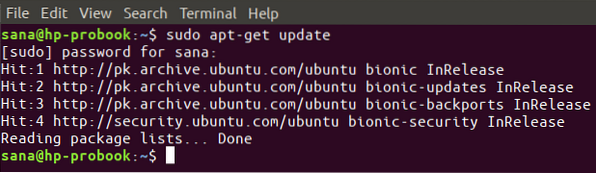
See aitab teil installida tarkvara uusima olemasoleva versiooni Internetist.
Pange tähele, et ainult volitatud kasutaja saab Ubuntu tarkvara lisada, eemaldada ja konfigureerida.
Nüüd olete valmis installima Soxi; saate seda teha, käivitades järgmise käsu sudo:
$ sudo apt-get install sox
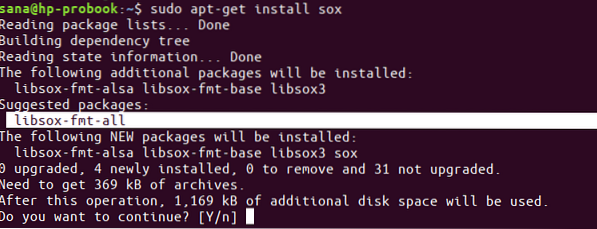
Süsteem võib küsida teilt sudo parooli ja pakkuda ka installimise jätkamiseks Y / n võimalust. Sisestage Y ja vajutage sisestusklahvi; tarkvara installitakse teie süsteemi. Protsess võib siiski võtta aega, sõltuvalt teie Interneti-kiirusest.
Pange tähele, et ülaltoodud installimine soovitab teil pärast Soxi installimist libsox-fmt-all käsitsi installida. Oleme seda soovitust eelmises ekraanipildis esile tõstnud. Selle teegipaketi abil saate Soxis esitada kõiki lauluvorminguid. Selle paketi installimiseks kasutage sudo vormingus järgmist käsku:
$ sudo apt-get install libsox-fmt-all
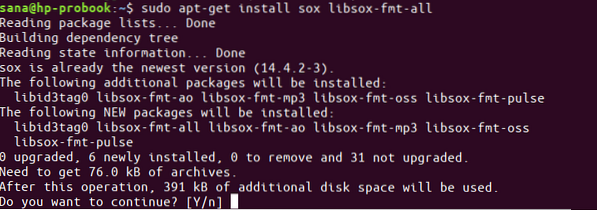
Kui küsitakse suvandiga y / n, sisestage Y ning pakett installitakse ja konfigureeritakse Soxiga.
Järgmise käsu abil saate kontrollida rakenduse versiooninumbrit ja veenduda, et see on tõesti teie süsteemi installitud:
$ sox --versioon

MP3-failide esitamine Soxi kaudu
Soxi kaudu mp3-failide esitamine on üsna lihtne. Selleks, et mängida ühte mp3-d, kasutage järgmist käskude süntaksit:
$ play ~ / path / to / file / filename.mp3
Näiteks faili SampleAudio_1 esitamiseks.mp3 minu kaustast Muusika, käivitaksin järgmise käsu:
$ play ~ / Music / SampleAudio_1.mp3
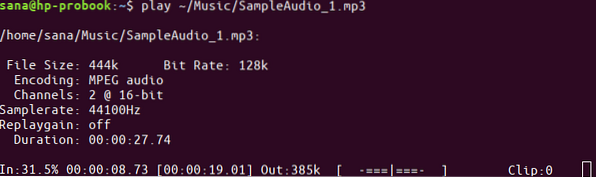
Loo esitamise ajal saate pleieri sulgeda, kasutades kiirklahve Ctrl + C. Samuti saate mängida kindlas kaustas asuvaid lugusid, kasutades selleks kausta vahetamiseks käsku cd ja seejärel käsku Esita järgmiselt:
$ mängib failinime.mp3
Sox lubab ka mängida kõiki mp3-faile asuvad ühes kaustas ükshaaval järgmise käsusüntaksiga:
$ play ~ / path / to / files / *.mp3
Näiteks mängib järgmine käsk kõiki kaustas Muusika olevaid mp3-sid:
$ play ~ / Music / *.mp3
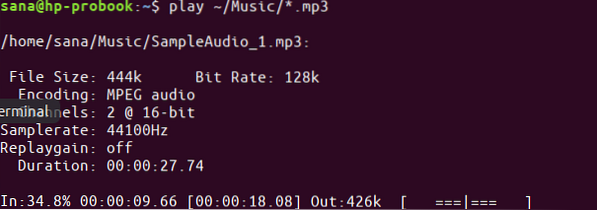
Järgmisele palale lülitumiseks saate kasutada kiirklahve Ctrl + C. Mängijast väljumiseks kasutage klahve Ctrl + CC.
Eemaldage Sox
Kui soovite selle käsurea muusikapleieri oma süsteemist eemaldada, käivitage järgmised käsud oma terminalis sudo kujul.
$ sudo apt-get remove sox
$ sudo apt-get eemaldage libsox-fmt-all
See kõik puudutas Soxi põhikasutust. Kõike muud, mida saate Soxiga teha, saate kasutada käsuga help!
 Phenquestions
Phenquestions



